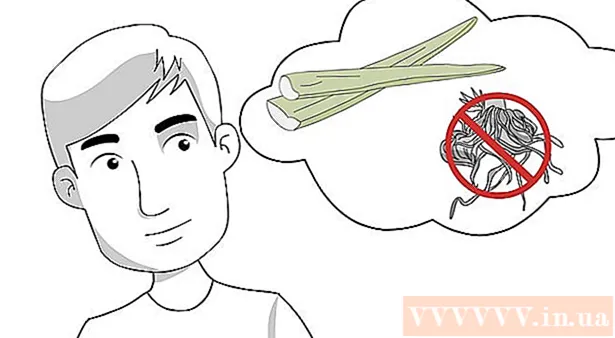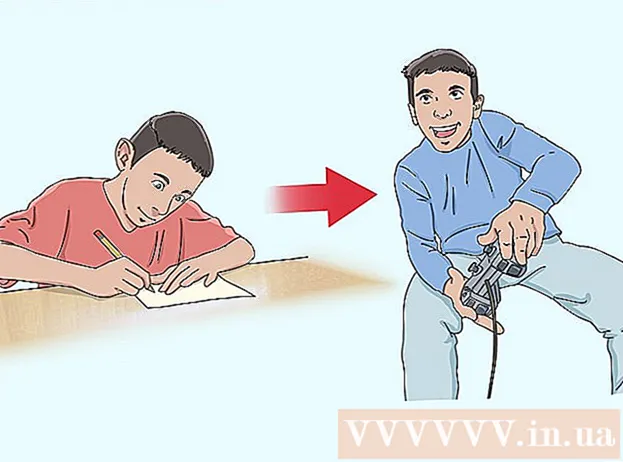Autor:
Eugene Taylor
Data De Criação:
12 Agosto 2021
Data De Atualização:
22 Junho 2024

Contente
- Dar um passo
- Método 1 de 3: usando a ferramenta de atualizações do sistema
- Método 2 de 3: força a verificação de atualizações
- Método 3 de 3: atualize um telefone Samsung com o seu computador
- Pontas
O Google está constantemente desenvolvendo novas versões do Android. Essas atualizações são então adaptadas pelos diferentes fabricantes e provedores de celular e usadas em seus próprios telefones. Nem todo telefone recebe a atualização quando algo novo aparece, mas se você tiver um dispositivo relativamente novo, é provável que as atualizações recém-lançadas também estejam disponíveis para o seu telefone.
Dar um passo
Método 1 de 3: usando a ferramenta de atualizações do sistema
 Abra o menu de configurações do seu dispositivo. Você pode fazer isso de várias maneiras: toque no aplicativo Configurações na tela inicial ou em Aplicativos, ou pressione o botão de menu no dispositivo e selecione Configurações.
Abra o menu de configurações do seu dispositivo. Você pode fazer isso de várias maneiras: toque no aplicativo Configurações na tela inicial ou em Aplicativos, ou pressione o botão de menu no dispositivo e selecione Configurações. - É recomendável conectar seu telefone a uma rede sem fio durante a atualização, pois os arquivos relativamente grandes podem ocupar uma parte significativa do seu pacote de dados disponível.
 Role para baixo até "Informações do dispositivo...’. Também pode ser "Informações do sistema" ou "Sobre o telefone". Normalmente, você encontrará essa opção na parte inferior do menu Configurações. Toque para abri-lo.
Role para baixo até "Informações do dispositivo...’. Também pode ser "Informações do sistema" ou "Sobre o telefone". Normalmente, você encontrará essa opção na parte inferior do menu Configurações. Toque para abri-lo.  Toque na opção "Atualizações...’. Também pode haver "Atualizações do sistema" ou "Atualizações do software". Normalmente, isso está na parte superior do menu "Sobre o telefone".
Toque na opção "Atualizações...’. Também pode haver "Atualizações do sistema" ou "Atualizações do software". Normalmente, isso está na parte superior do menu "Sobre o telefone". - Se você não vir uma opção que diz "Atualizações do sistema", seu telefone não oferece suporte para atualização sem fio. Nesse caso, você terá que ir para a página de suporte do seu telefone e baixar as atualizações diretamente do fabricante. Este é um problema apenas com telefones Android mais antigos.
 Procure por novas atualizações. Toque em "Verificar agora" ou "Verificar atualizações do sistema". O telefone começará a verificar as atualizações disponíveis.
Procure por novas atualizações. Toque em "Verificar agora" ou "Verificar atualizações do sistema". O telefone começará a verificar as atualizações disponíveis. - Nem todas as novas versões do Android estão automaticamente disponíveis para o seu telefone. Fica a critério do fabricante e do provedor se uma atualização específica está ou não disponível para o seu dispositivo, e há uma chance de que a atualização nunca esteja disponível para o seu dispositivo, especialmente se for um dispositivo mais antigo.
- Se você realmente deseja atualizar para uma versão mais recente do Android e seu dispositivo não permite, você pode tentar fazer o root em seu telefone e instalar uma ROM personalizada em seu dispositivo.
 Toque em "Download" para baixar a atualização disponível. Certifique-se de estar conectado a uma rede sem fio, pois essas atualizações podem ser relativamente grandes.
Toque em "Download" para baixar a atualização disponível. Certifique-se de estar conectado a uma rede sem fio, pois essas atualizações podem ser relativamente grandes.  Após o download, toque em "Instalar" ou "Instalar agora" para iniciar a instalação. Se você acidentalmente fechou a janela, pode iniciar a instalação voltando para a ferramenta "Atualizações do sistema" na seção "Informações do dispositivo".
Após o download, toque em "Instalar" ou "Instalar agora" para iniciar a instalação. Se você acidentalmente fechou a janela, pode iniciar a instalação voltando para a ferramenta "Atualizações do sistema" na seção "Informações do dispositivo".
Método 2 de 3: força a verificação de atualizações
 Abra o aplicativo Telefone. Você pode forçá-lo a verificar se há atualizações usando o aplicativo Telefone. Algumas pessoas conseguiram obter atualizações desta forma mais cedo do que o normal.
Abra o aplicativo Telefone. Você pode forçá-lo a verificar se há atualizações usando o aplicativo Telefone. Algumas pessoas conseguiram obter atualizações desta forma mais cedo do que o normal. - Se nenhuma atualização estiver disponível, você não pode baixar uma atualização com este método.
 Ligar.*#*#2432546#*#*. Seu telefone verificará automaticamente se há atualizações após inserir o último *.
Ligar.*#*#2432546#*#*. Seu telefone verificará automaticamente se há atualizações após inserir o último *.  Aguarde a mensagem "Check-in bem-sucedido". Esta mensagem aparecerá com suas notificações. A mensagem indica que a conexão foi estabelecida, mas não significa necessariamente que uma atualização está disponível.
Aguarde a mensagem "Check-in bem-sucedido". Esta mensagem aparecerá com suas notificações. A mensagem indica que a conexão foi estabelecida, mas não significa necessariamente que uma atualização está disponível. - Baixe sua atualização (se disponível). Se houver uma atualização disponível, uma mensagem aparecerá na tela com instruções sobre como iniciar o download.
Método 3 de 3: atualize um telefone Samsung com o seu computador
 Instale o software "Samsung Kies" no seu computador. Este programa forma uma interface entre o seu dispositivo Samsung e o seu computador, e dessa forma você pode instalar um novo firmware no seu telefone através do seu computador.
Instale o software "Samsung Kies" no seu computador. Este programa forma uma interface entre o seu dispositivo Samsung e o seu computador, e dessa forma você pode instalar um novo firmware no seu telefone através do seu computador. - Freqüentemente, o software vem com o telefone na forma de um CD. Se você não tiver um CD, pode baixar o Samsung Kies gratuitamente no site da Samsung.
 Conecte seu telefone Samsung ao computador com um cabo USB.
Conecte seu telefone Samsung ao computador com um cabo USB. Selecione "Samsung Kies" na lista de opções de conexão do telefone.
Selecione "Samsung Kies" na lista de opções de conexão do telefone.- Seu computador pode instalar automaticamente alguns drivers quando você conectar o telefone pela primeira vez.
 Inicie o Kies em seu computador. Seu telefone Samsung será detectado automaticamente.
Inicie o Kies em seu computador. Seu telefone Samsung será detectado automaticamente.  Aperte o botão .Atualização de firmware na guia Informações básicas. Você não verá o botão se nenhum novo firmware estiver disponível.
Aperte o botão .Atualização de firmware na guia Informações básicas. Você não verá o botão se nenhum novo firmware estiver disponível.  Siga as instruções na tela para instalar a atualização. O backup do seu dispositivo será feito automaticamente, caso algo dê errado durante a atualização.
Siga as instruções na tela para instalar a atualização. O backup do seu dispositivo será feito automaticamente, caso algo dê errado durante a atualização.
Pontas
- Sua operadora móvel irá notificá-lo quando novas atualizações forem lançadas. Pode demorar um pouco até que a atualização esteja disponível para o seu dispositivo.